Contorno
En la sección "Contorno" aparecerá la estructura o árbol de contenidos del proyecto que estamos creando, podemos emplear hasta tres niveles de jerarquización inicial (de forma automática el eXe Learning los identifica como:Tópico, sección y unidad, nosotros podemos renombrarlos y agregar subapartados de acuerdo a nuestras necesidades).
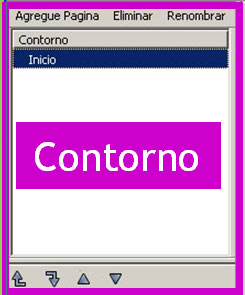 |
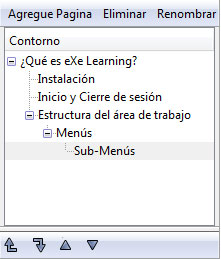 |
eXe Learning no sustituye la organización en la estructura del proyecto que como autor debes llevar a cabo. Es importante realizar una jerarquización previa que te facilite la elaboración posterios de tu proyecto. Estás son algunas sugerencias:
a) Los niveles y subniveles que establezcas deben precisos y coherentes.
b) Una buena práctica resulta realizar un planteamiento que vaya de lo general a lo particular y tener una panorama general del
material.
c) Aunque puedes realizar los ajustes y correciones que necesites, si estableces una organización bien estructurada desde el inico será este un factor determinante para determinar la calidad del final del proyecto.
Para iniciar eXe Learning, haga doble clic en el icono EXE que debería aparecer en el escritorio después de la instalación.

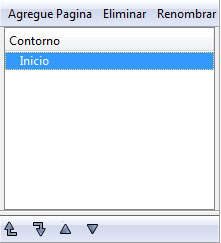 |
| |
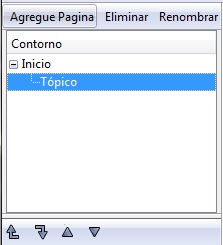 |
Para eliminar una página, debe colocarse dentro de la sección Contorno, ubicar la página que será "el padre", seleccionarla posicionando el cursor en está de tal forma que se visualice un sobreado azul, Finalmente debe presionar Eliminar.
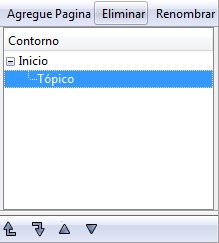
Antes de eliminar la página aparece un mensaje, esté que nos indica su nombre. Existe una confirmación para realizar esta acción, en caso de estar seguros de ello presionamos "OK" y la página será eliminada.Importante:Si la página que eliminamos tiene páginas hijos, éstas también serán eliminadas .
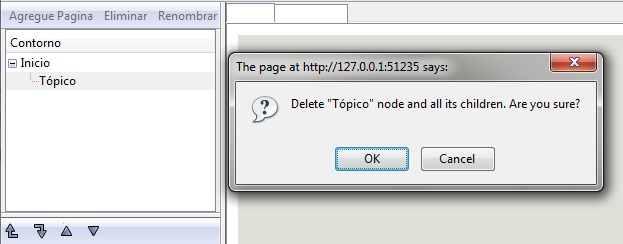 |
Para cambiar el nombre una página, debe colocarse dentro de la sección Contorno, ubicar la página que cambiará de nombre, seleccionarla posicionando el cursor en está de tal forma que se visualice un sobreado azul, Finalmente debe presionar Renombrar.
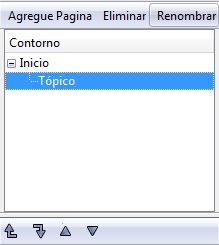 |
Aquí puedo editar el nombre de la página que seleccionó, Escriba el nuevo nombre y presione "OK". La página será renombrada.
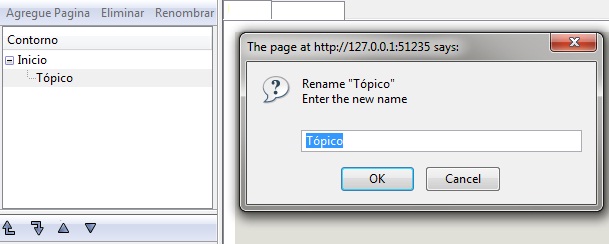 |
Si por alguna circunstancia necesitará modificar nuevamente el nombre, repeta el proceso hasta que cumpla con sus necesidades.
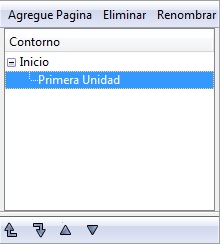 |
En la parte inferior de la sección Contorno aparecen unas flechas que permiten modificar la estructura de nuestro árbol de contenidos .
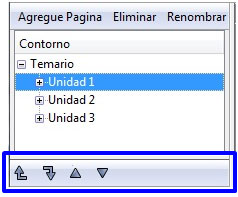 |
Las flechas de arriba /abajo permiten cambiar la posición de la página seleccionada (Desplazandola a la parte superior o inferior).
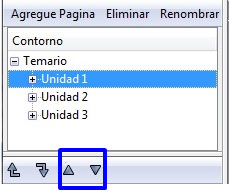 |
Para modificar la posición, debe colocarse dentro de la sección Contorno, ubicar la página que quiere mover, seleccionarla posicionando el cursor en está de tal forma que se visualice un sobreado azul, posteriormente debe presionar la flecha en el sentido que requiera la modificación .
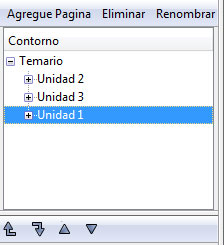 |
Las flechas de extracción/ fusión de páginas nos permiten cambiar la posición de la página que seleccionada dentro de la estructura de contenido.(fusionandolas o dividiendolas )
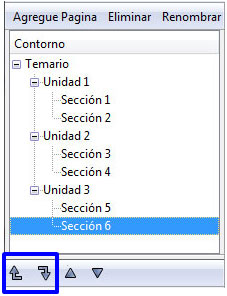 |
Para extraer o fusionar páginas, debe colocarse dentro de la sección Contorno, ubicar la página que ha de moverse posicionando el cursor en está de tal forma que se visualice un sobreado azul, posterioremente debe presionar la flecha en el sentido que requiera la modificación , recordemos que si una pagina es "padre" los "hijos" quedarán fusionados de igual forma.
En este ejemplo la "unidad 3" se fusiona con la "Unidad 2"
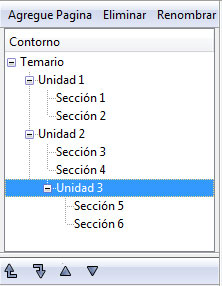 |
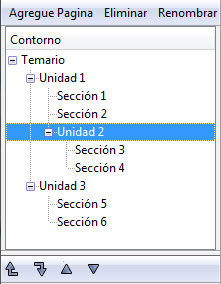 |